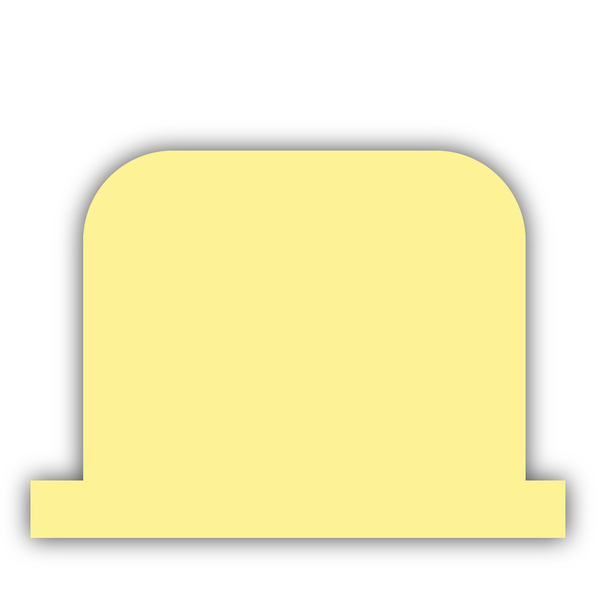
『タブメモ』
バージョン:1.0.5
価格:450円
(バージョンと価格は記事作成時のものです)
(c)Catalystwo Limited
仕事柄、テキストファイルを作成・編集することが多いのですが、それらのファイルはだいたいデスクトップに保存しています。しかし、編集部では30インチで2560×1600ドットの液晶モニターを利用しているので、デスクトップにファイルを置くとアイコンが小さすぎて、目的のファイルにすぐにたどり着けません。今回はそんな悩みを解決する「タブメモ」というアプリを紹介します。
 |
|---|
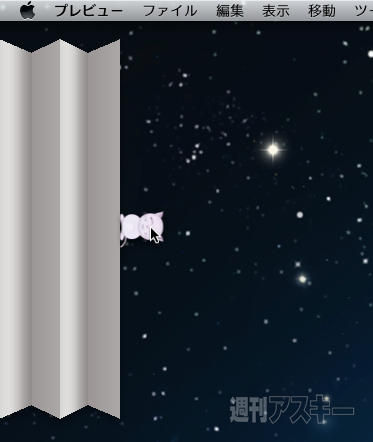 |
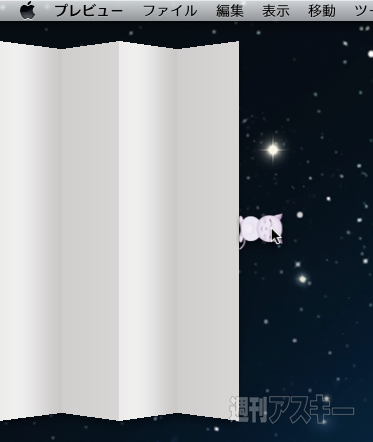 |
|---|
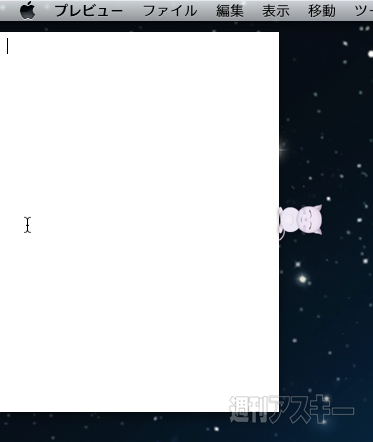 |
アプリを起動してマウスカーソルをデスクトップの四辺に移動させるてクリックすると、図のように動物のイラストが描かれたピンが表示されます。このピンはドラッグで引き出すことが可能です。ピンを引き出すと、メモ画面が現れるので適宜テキストを入力しましょう。
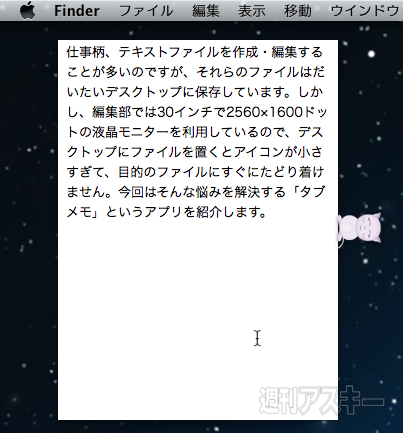 |
|---|
さらに、デスクトップの四辺から切り離して表示することも可能です。
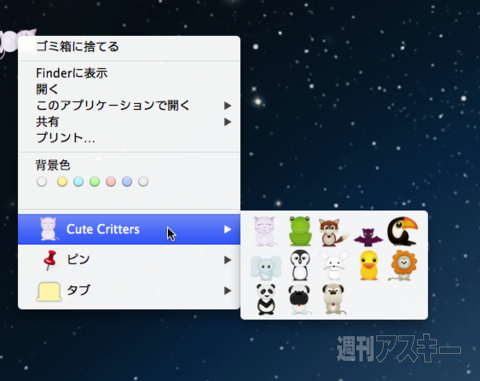 |
|---|
ピンの部分を右クリックすれば、コンテクストメニューを呼び出せます。
 |
|---|
コンテクストメニューからは、ピンの画像を動物の顔のほか文字どおりのピンやタブの画像に変更できます。そのほか、メモの背景色などを選ぶことも可能です。
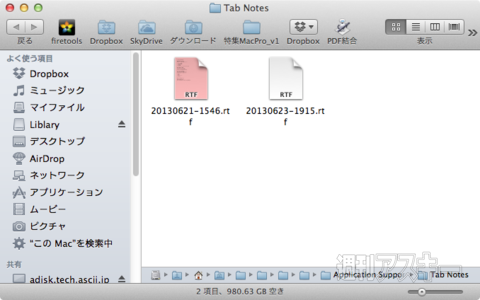 |
|---|
このメモ画面に入力したテキストは実はRTFファイルとして保存されており、テキストエディターで整形することも可能です。コンテクストメニューから「Finderに表示」を選べば、保存されているフォルダーが開きます。
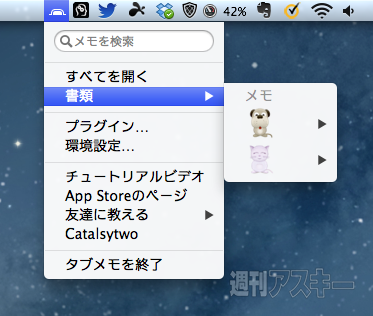 |
|---|
メニューバーには専用の項目も用意され、ここから作成済みのメモにアクセスしたり、メモを対象にしたキーワード検索も可能です。
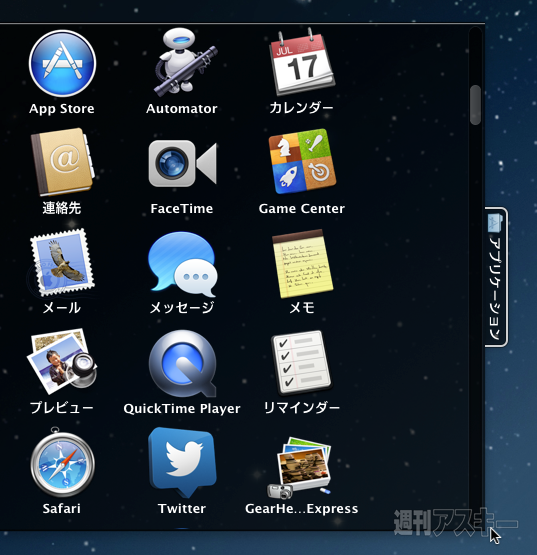 |
|---|
この「タブメモ」をいうアプリ。実は起動直後が既視感があったのですが、メニューバーの専用項目から「プラグイン」を選んだところ、その理由がわかりました。以前この連載で紹介した「ポップアップウィンドウ」(関連記事)と同じ開発元が作ったアプリだったのです。両アプリを併用すると不具合が起こる可能性があるようですが、「ポップアップウィンドウ」を持っていれば、その機能を「タブメモ」に取り込めるので安心です。フォルダーを登録すれば、図のようにランチャーとして使えます。
ピンを複数を配置できるので、メモ用のテキストだけでなく、各種テキストファイルを登録しておけば、デスクトップを探しまわる必要もなく、すぐに取り出せるので便利ですね。なお、とりあえず機能を試してみたいという場合は、無料版(外部サイト)を使ってみましょう。メモを3個までしか作成できないという制限がありますが、それ以外の機能はすべて使えます。
【MacPeopleデジタル版をNewsstandでも配信中!】
-
680円

-
680円

-
147,498円

-
MacBook Air 1.3GHz Dual Core i5
90,400円

-
72,500円

-
8,800円

週刊アスキーの最新情報を購読しよう












